
|
||
|
|
||
|
|
Онлайн книга - Таргетированная реклама. Точно в яблочко | Автор книги - Сергей Щербаков
Cтраница 7

Рис. 1.18 1. Нажмите кнопку «Войти» или совершенно любую желтую кнопку на лендинге (все они открывают одну и ту же форму). 2. Авторизуйтесь любым удобным для вас способом (через социальные сети, Mail.Ru или создав аккаунт и привязав его к номеру телефона) (рис. 1.19). 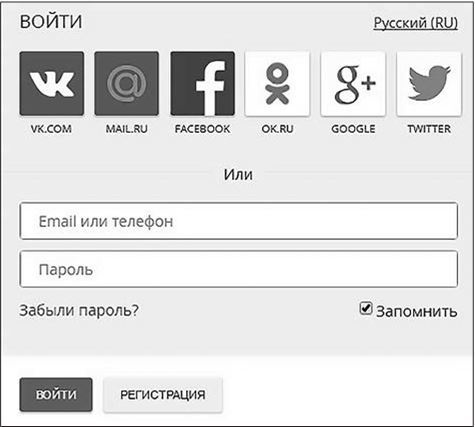
Рис. 1.19 3. Последовательно заполните все необходимые поля формы (их совсем мало — всего шесть); обратите внимание на описание для агентства (скорее всего, на первом этапе статуса «рекламодатель» будет достаточно). 4. Если вы регистрируетесь из Украины или Беларуси, сервис автоматически выберет валюту в долларах (и тут ничего не попишешь), плюс не забудьте отметить «физическое лицо», в остальном разницы никакой. Вот и все. Рекламный кабинет создан. Формы официальной передачи прав здесь нет. Поэтому для множественного доступа (для двух и более пользователей) просто передавайте логин и пароль. Пока так. Механика оплат Для того чтобы пополнить кабинет в первый раз, вам понадобится подготовленная рекламная кампания, которая прошла модерацию. Поэтому здесь вариант с фейковым запуском не пройдет, да и смысла в нем никакого. Положите деньги, когда действительно будете готовы запустить кампанию. Минимальная сумма пополнения — 3540 рублей с учетом НДС. Деньги расходуются последовательно (по той же модели, что и в сети «ВКонтакте»). Задание для самостоятельной проработки № 5:создайте рекламные кабинеты во всех необходимых социальных сетях. Прикрепите к ним способы оплаты (Facebook, Instagram) или положите деньги на счет («ВКонтакте», «Одноклассники»). Передайте права всем заинтересованным лицам (в качестве подрядчика я, как правило, прошу права уровня «администратор», чтобы максимум возникающих вопросов решалось без «дерганья» заказчика). Но если исполнитель вызывает хоть малейшие сомнения, уровень «рекламодатель» — ваш выбор. Ретаргетинг (ремаркетинг). Чтобы эффективно сработало «ре», подготовьте его «до»
Ретаргетинг (он же ремаркетинг) — это повторные рекламные коммуникации с теми, на кого мы уже таргетировали. В социальных сетях это достигается за счет того, что на внешнюю посадочную страницу ставится специальный фрагмент кода (он называется «пиксель»), который запоминает всех пользователей, зашедших на эту страницу (мы не можем посмотреть, что это за люди конкретно) и при этом зарегистрированных в той социальной сети, из которой пиксель был поставлен. Ну а рекламщики потом могут настроить рекламу на эту группу пользователей — уже бывших на сайте или даже что-то на нем совершивших. Поставить пиксели из всех социальных сетей, в которых вы будете работать, необходимо до запуска рекламной кампании, чтобы рекламный трафик, за который вы платите свои кровные, не ушел в песок, а попал в вашу базу ретаргетинга. Давайте сделаем это пошагово для каждой социальной сети. Установка пикселя для Facebook и Instagram Найдите в меню своего рекламного кабинета или бизнес-менеджера кнопку под названием «Пиксели» и нажмите ее (рис. 1.20). В открывшемся окне нажмите «Создать пиксель» и выполните все шаги, которые просит сервис (дайте ему название и согласитесь на «условия использования»). После создания пикселя вам нужно его либо установить лично (делается это в «админке» сайта), либо отправить вашему программисту, который и сам знает, что такое тег head и как лучше вставить фрагмент кода конкретно в вашу CMS (обратите внимание на кнопку «Отправить код пикселя по эл. почте» — письмо уже сформировано системой, остается только вставить правильный e-mail). После установки пикселя на сайт ему требуется примерно 20 минут, чтобы «включиться». Проверить работоспособность пикселя можно (и обязательно нужно) с помощью не только зеленой лампочки, которую вы видите в кабинете, но и специального браузерного приложения. Оно называется Facebook Pixel Helper (скачивается бесплатно с Google Play, например). 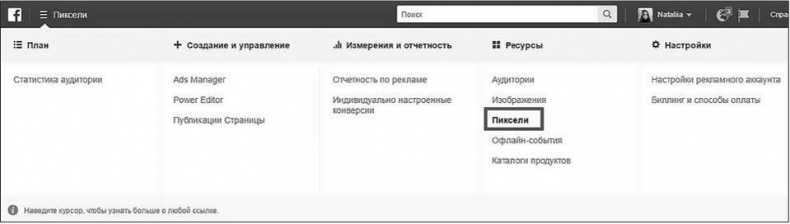
Рис. 1.20 С помощью этого же приложения можно проверить наличие и корректность работы пикселя не только на своих, но и на чужих сайтах (скажем, ваших клиентов или конкурентов). Как только вы убедитесь, что пиксель установлен и работает так, как должен, вы можете создать для него «конверсию» (то есть событие на посадочной странице, которое система будет расценивать в качестве «желательного» и для которого будет оптимизироваться рекламная активность). Для этого нужно нажать кнопку «Создать конверсию»/«Стандартные события» и выбрать из девяти стандартных событий (фрагмент кода события снова будет нужно отправить программисту или установить самостоятельно, в зависимости от «толщины» вашей компетенции) (рис. 1.21). Второй вариант «заточить» ваш пиксель под получение конкретно конверсий — это указание URL (так называемые индивидуально настраиваемые конверсии). После нажатия одноименной кнопки вы увидите такое же окно, как на рис. 1.22. Совсем уж в подробности вдаваться не стану — уверен, чем отличается «адрес равен» от «адрес содержит», вы разберетесь и без меня. Скажу лишь, что URL-адрес обычно используют для указания thankyou page (в переводе — «страница благодарности», на которую можно попасть, только совершив целевое действие (например, оставив заявку), и которая содержит уникальный URL). Пиксель в данном случае обобщает данные о «конвертнувшихся» пользователях и пытается помочь нам получать похожие конверсии как можно чаще и как можно дешевле. С учетом того, что у Facebook есть Learning Machine (система действительно анализирует огромное количество данных и учится), работает это великолепно. Когда вы слышите кейсы о десятках тысяч лидов за пару месяцев, скорее всего, это правда, которая была реализована с помощью микроконверсий пикселя Facebook. Пользуйтесь обязательно! Ну и пипетка дегтя: несмотря на то что пиксель Facebook, безусловно, прекрасная штука и многие специалисты без отслеживания конверсий вообще за клиентские проекты не берутся, он все же «глючит» (например, конверсия уровня lead часто выдает в кабинете такие цифры, что, если бы они были правдой, я бы давно стал долларовым мультимиллионером; надеюсь, пока книга выйдет из печати, этот обидный факт устареет и станет неактуален, и я не про мультимиллионера). 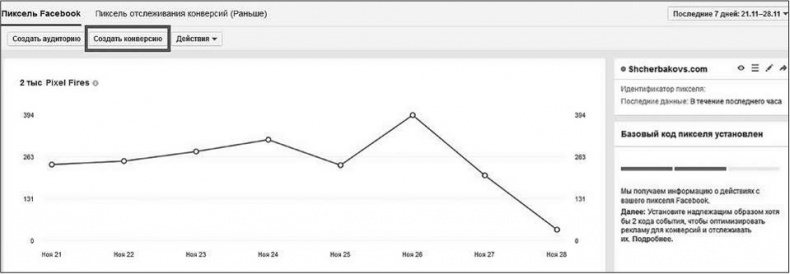
Рис. 1.21
|
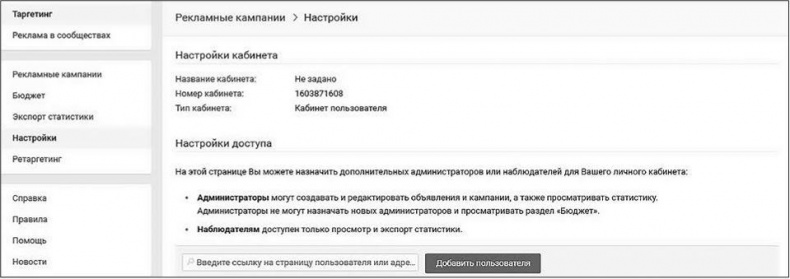
 Вернуться к просмотру книги
Вернуться к просмотру книги
 Перейти к Оглавлению
Перейти к Оглавлению
 Перейти к Примечанию
Перейти к Примечанию
 © 2020 LoveRead.ec - электронная библиотека в которой можно
© 2020 LoveRead.ec - электронная библиотека в которой можно